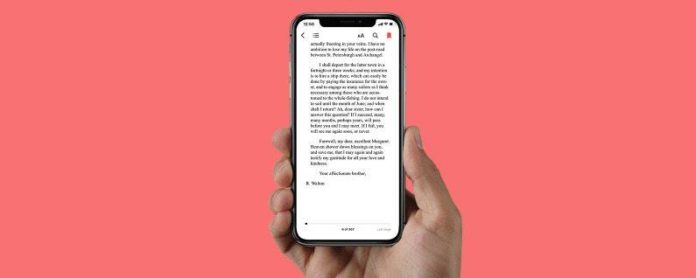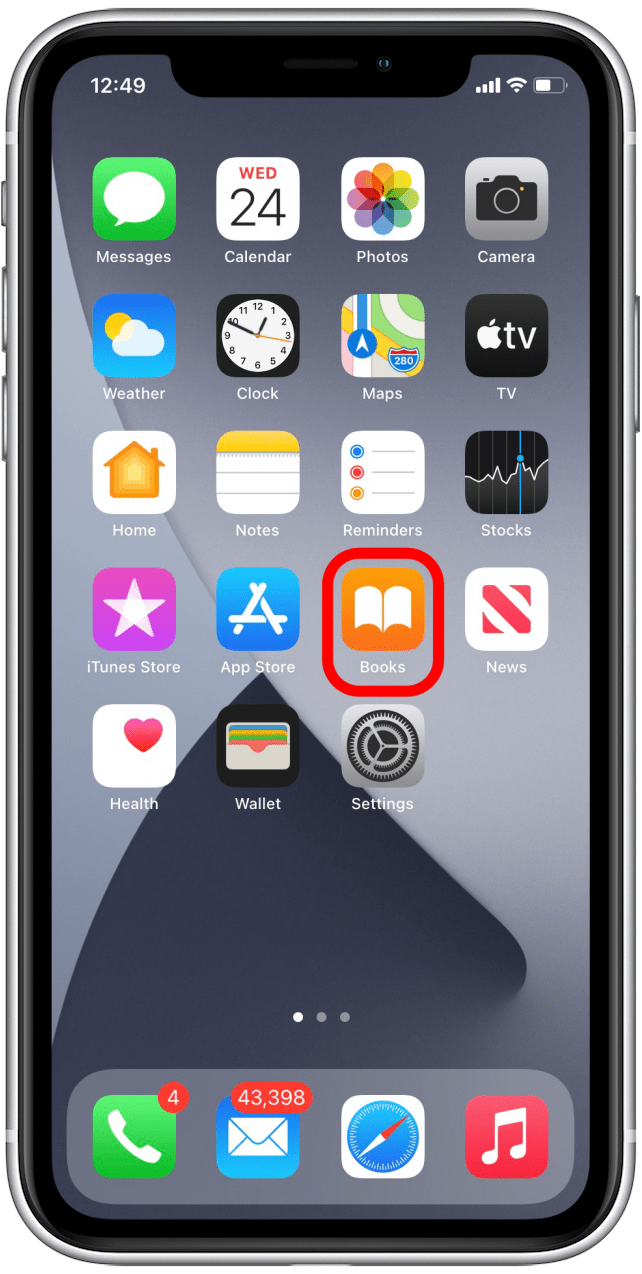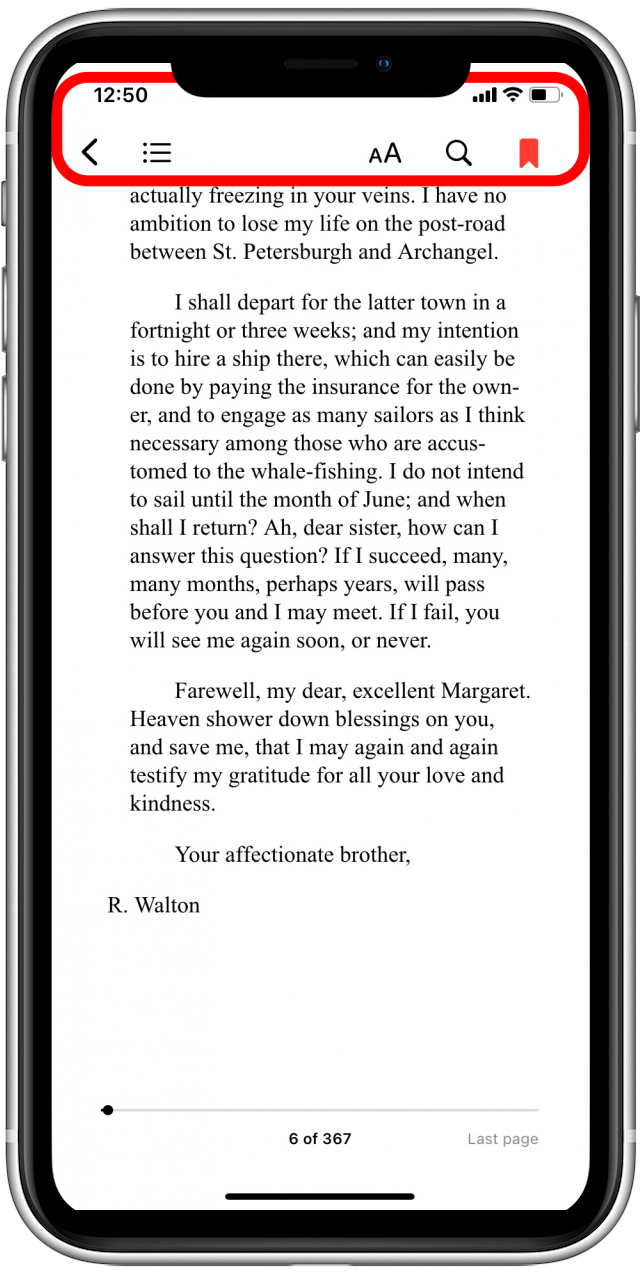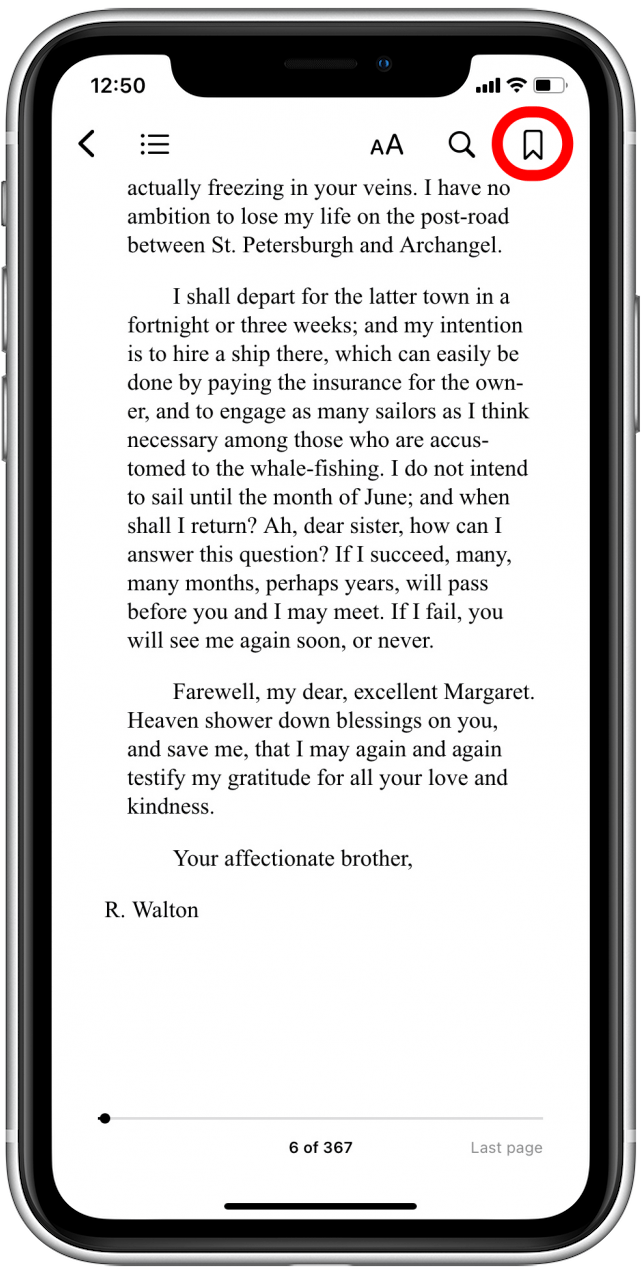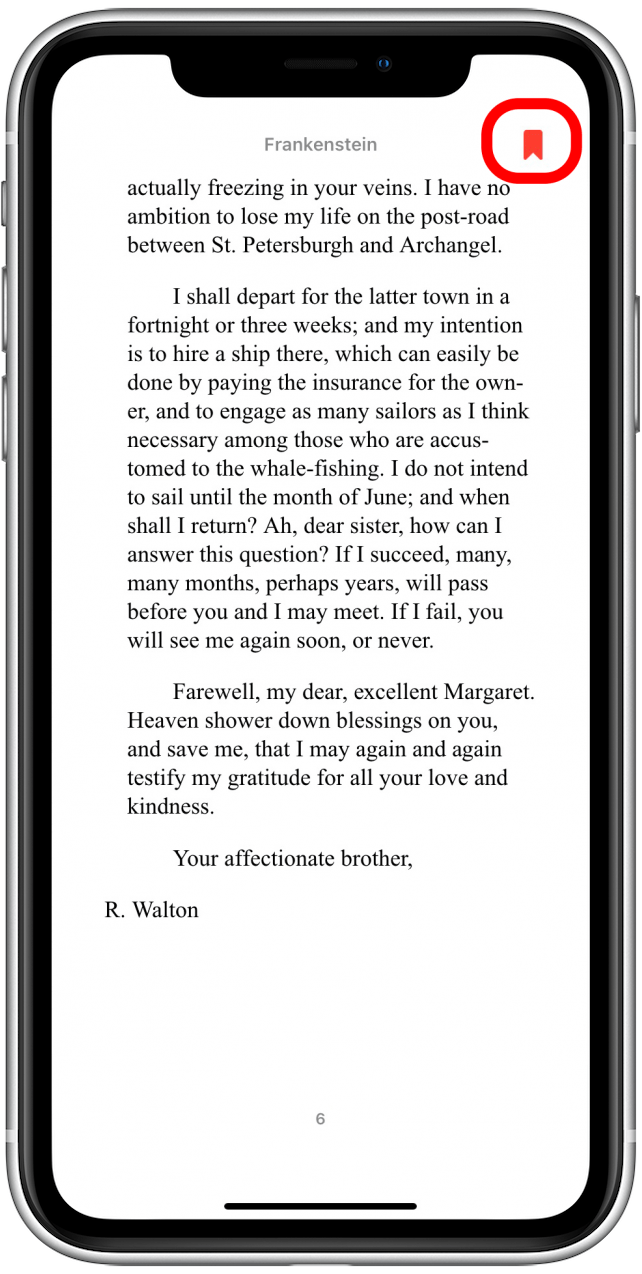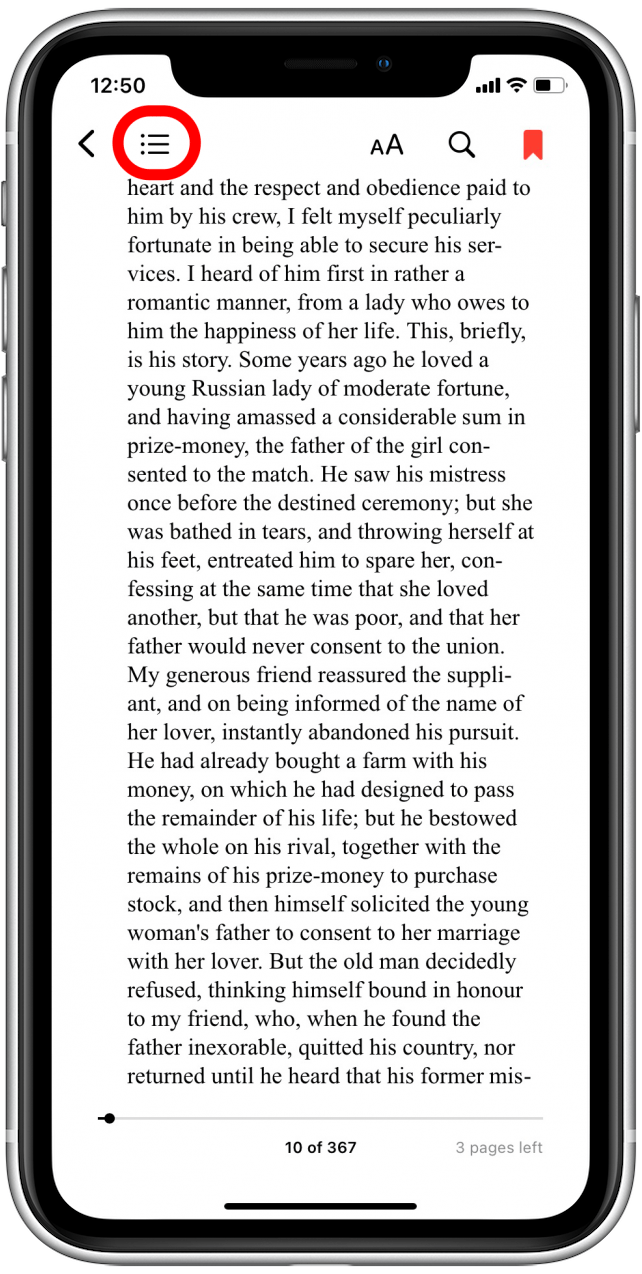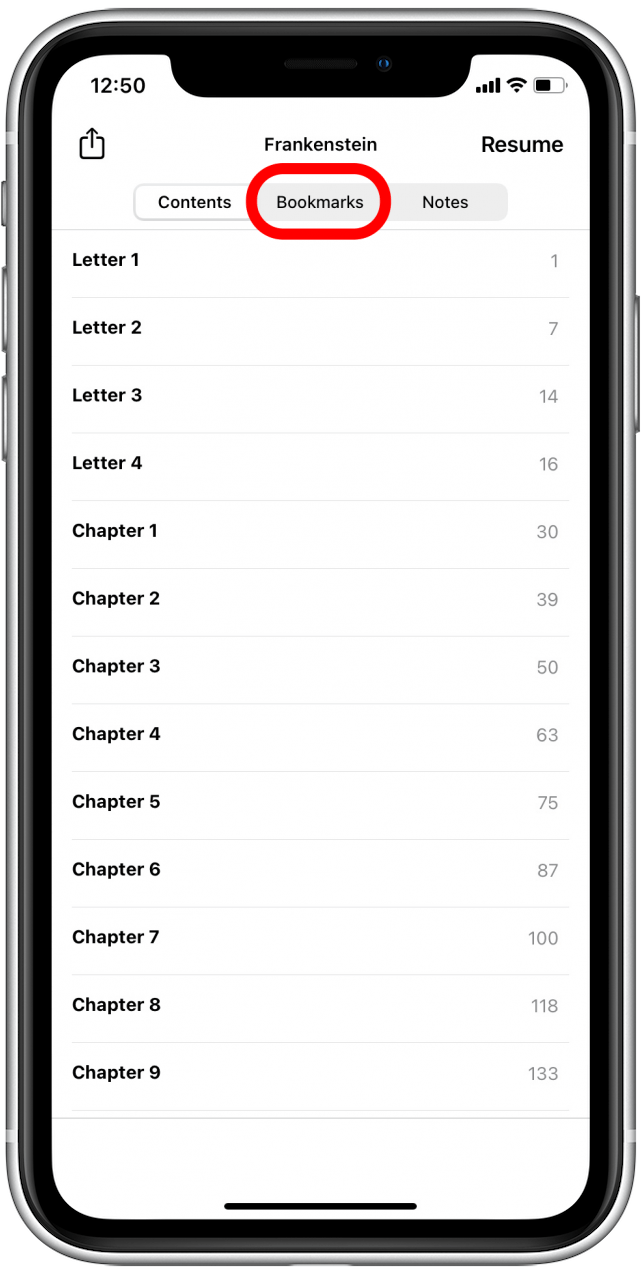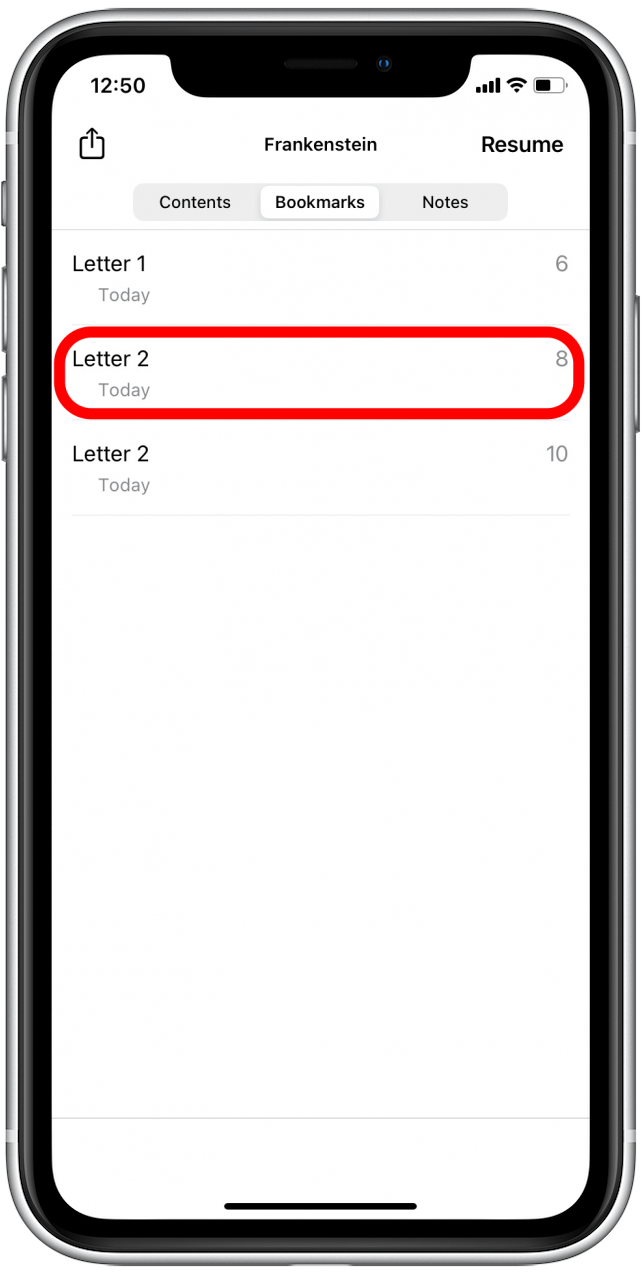¿Quiere marcar una página para volver a visitarla más tarde? Afortunadamente, es fácil agregar tantos marcadores como desee en la aplicación Libros y es igual de fácil eliminarlos. En esta guía, veremos cómo hacer ambas cosas, así como cómo ver y visitar sus páginas marcadas.
* Esta publicación es parte del boletín informativo Tip of the Day de iOSApple. Regístrese . <!–Master your iPhone in one minute per day: Sign Up–> *
Ir a:
- Cómo agregar y eliminar un marcador en Apple Books
- Cómo ver sus marcadores
Cómo agregar y eliminar un marcador en Apple Books
La aplicación Apple Books guarda automáticamente su lugar en el libro que está leyendo cuando cierra la aplicación, por lo que no tiene que preocuparse por guardar su lugar. Pero, ¿qué sucede si desea marcar una página como significativa por algún motivo para poder encontrarla más tarde? Ahí es donde entran los marcadores. Para obtener más consejos geniales sobre la aplicación de Apple, intente suscribirse a nuestro boletín informativo gratuito Consejo del día !
A continuación, le indicamos cómo agregar un marcador en la aplicación Libros y luego eliminarlo cuando sea necesario:
- Abre la aplicación Libros .

- Abra el libro que le gustaría leer.
- Toque en cualquier lugar de la página para que aparezcan los íconos del menú.

- Toca el icono de marcador en la esquina superior derecha para marcar la página en la que te encuentras.

- Para eliminar el marcador, vuelva a tocar el icono de marcador .

Cómo ver sus marcadores
Ahora que ha marcado una página o varias páginas en un libro determinado, tal vez desee volver a un lugar marcado para leer de nuevo o mostrárselo a un amigo. A continuación, le indicamos cómo ver sus marcadores en la aplicación Libros:
- Toque en cualquier lugar de la pantalla para que aparezcan los íconos del menú de la aplicación.

- Toca el icono de lista en la esquina superior izquierda.

- Toca la pestaña etiquetada Marcadores .

- Verá una lista de marcadores organizados en el mismo orden en que aparecen en el libro.
- Toque el marcador al que le gustaría volver.

¡Ahí tienes! Ahora puede guardar sus pasajes favoritos para acceder de nuevo con solo un par de toques rápidos.